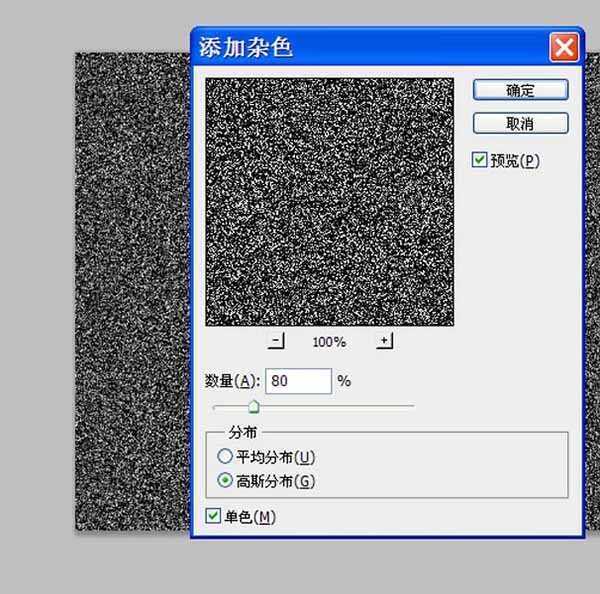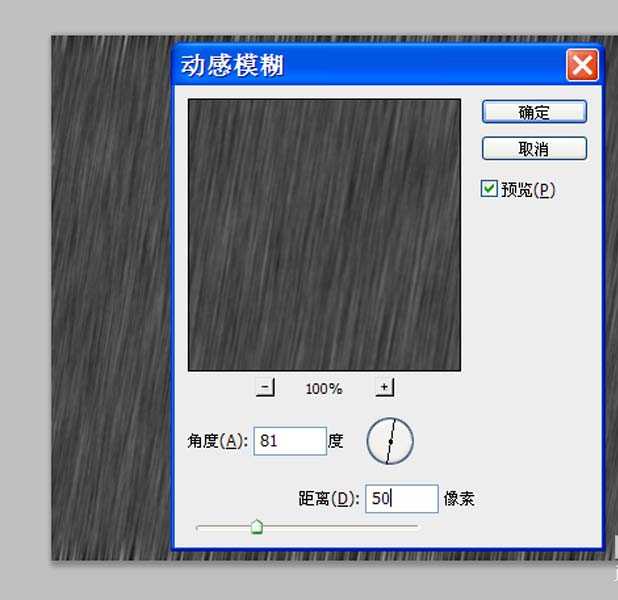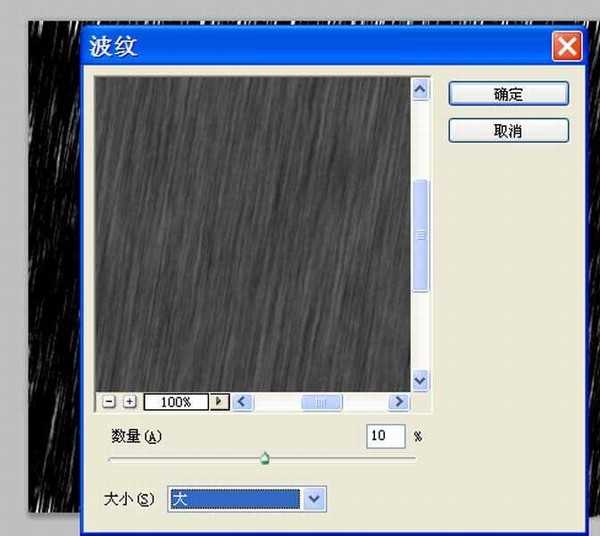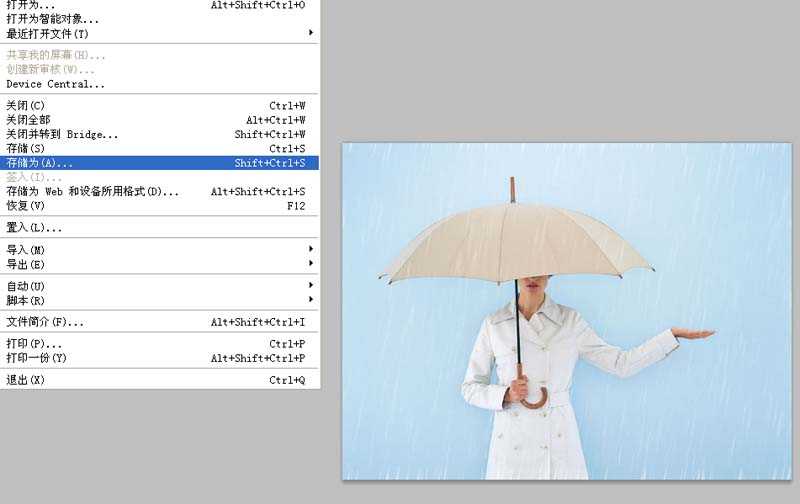ps怎么制作逼真的雨点效果?
平面设计 发布日期:2024/9/24 浏览次数:1
正在浏览:ps怎么制作逼真的雨点效果?
利用ps制作雨点效果,主要利用了ps的滤镜功能,现在就把制作的步骤和截图分享出来,供单击参考使用,希望对你有所帮助。
- 软件名称:
- Adobe Photoshop 8.0 中文完整绿色版
- 软件大小:
- 150.1MB
- 更新时间:
- 2015-11-04立即下载
1、首先启动Photoshop cs5,执行文件-打开命令,打开事先准备好的素材图片,选择工具箱里的裁剪工具,裁剪大小为800*600.
2、新建图层1,执行alt+delete组合键填充黑色,执行滤镜-杂色-添加杂色命令,在弹出的对话框中设置数量为80,勾选高斯分布和单色,点击确定按钮。
3、执行滤镜-模糊-高斯模糊命令,在弹出的对话框中设置半径为0.5像素,点击确定按钮。
4、接着执行滤镜-模糊-动感模糊命令,在弹出的对话框中设置角度为81,距离为50,点击确定按钮。
5、点击图层面板中的创建新的图层或调整图层按钮,从中选择色阶选项,设置参数为75,1.00,116.
6、执行ctrl+alt+g组合键进行剪贴蒙版,选择图层1,执行滤镜-扭曲-波纹命令,在弹出的对话框中设置数量为10,点击确定按钮。
7、再次执行滤镜-模糊-高斯模糊命令,在弹出的对话框中设置半径为0.6像素,点击确定按钮。
8、修改图层1的混合模式为滤色,修改不透明度为50%,查看效果,如果不满意可以继续调整。
9、执行文件-存储为命令,在弹出的对话框中输入名称,保存类型为psd,保存在一个合适的位置上即可。
相关推荐:
ps怎么制作流星雨效果?
ps怎么制作一个雨棚效果?
PS CS3中怎么给睡莲制作下雨gif动画效果?
荣耀猎人回归!七大亮点看懂不只是轻薄本,更是游戏本的MagicBook Pro 16.
人们对于笔记本电脑有一个固有印象:要么轻薄但性能一般,要么性能强劲但笨重臃肿。然而,今年荣耀新推出的MagicBook Pro 16刷新了人们的认知——发布会上,荣耀宣布猎人游戏本正式回归,称其继承了荣耀 HUNTER 基因,并自信地为其打出“轻薄本,更是游戏本”的口号。
众所周知,寻求轻薄本的用户普遍更看重便携性、外观造型、静谧性和打字办公等用机体验,而寻求游戏本的用户则普遍更看重硬件配置、性能释放等硬核指标。把两个看似难以相干的产品融合到一起,我们不禁对它产生了强烈的好奇:作为代表荣耀猎人游戏本的跨界新物种,它究竟做了哪些平衡以兼顾不同人群的各类需求呢?
人们对于笔记本电脑有一个固有印象:要么轻薄但性能一般,要么性能强劲但笨重臃肿。然而,今年荣耀新推出的MagicBook Pro 16刷新了人们的认知——发布会上,荣耀宣布猎人游戏本正式回归,称其继承了荣耀 HUNTER 基因,并自信地为其打出“轻薄本,更是游戏本”的口号。
众所周知,寻求轻薄本的用户普遍更看重便携性、外观造型、静谧性和打字办公等用机体验,而寻求游戏本的用户则普遍更看重硬件配置、性能释放等硬核指标。把两个看似难以相干的产品融合到一起,我们不禁对它产生了强烈的好奇:作为代表荣耀猎人游戏本的跨界新物种,它究竟做了哪些平衡以兼顾不同人群的各类需求呢?